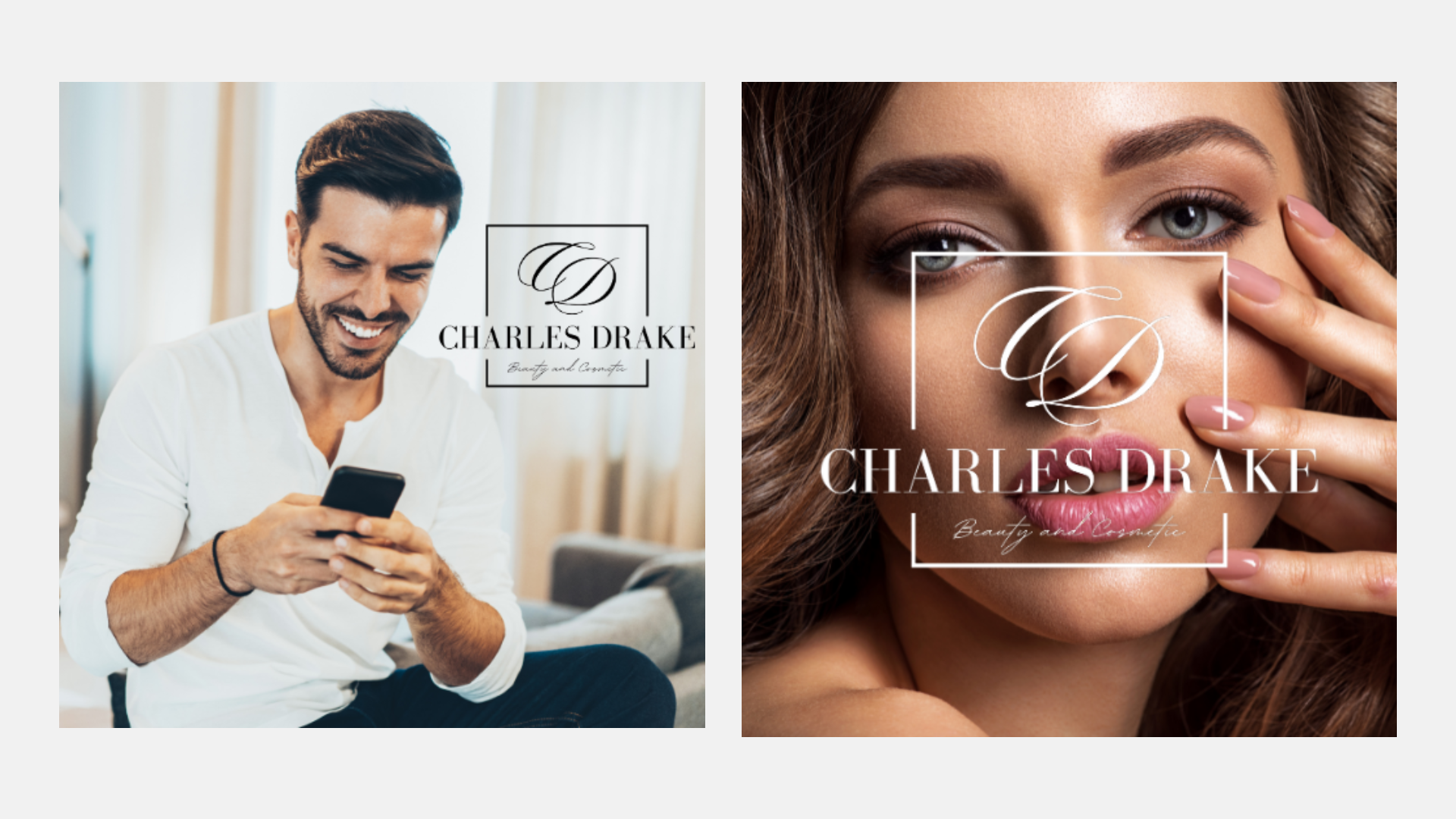自分だけのオリジナルロゴを作りたいけど、
・どのようなデザインが良いのか分からない
・そもそもロゴをどう作れば良いのか分からない
こんな悩みはありませんか?(僕はデザインを始めたばかりの頃、作り方が分からず100個近く使われないロゴを作ってしまいました…)
今回はCanvaを使って、簡単に「文字だけでデザイン性のあるロゴの作り方」をご紹介します!
具体的な方法
①「アルファベット2文字」を挿入、フォントを変更
➡このアルファベットはご自身のブランドや、イニシャルなど何でもOKです!(今回使用したフォントは「Sloop Script Pro」という無料で使えるフォントです!)
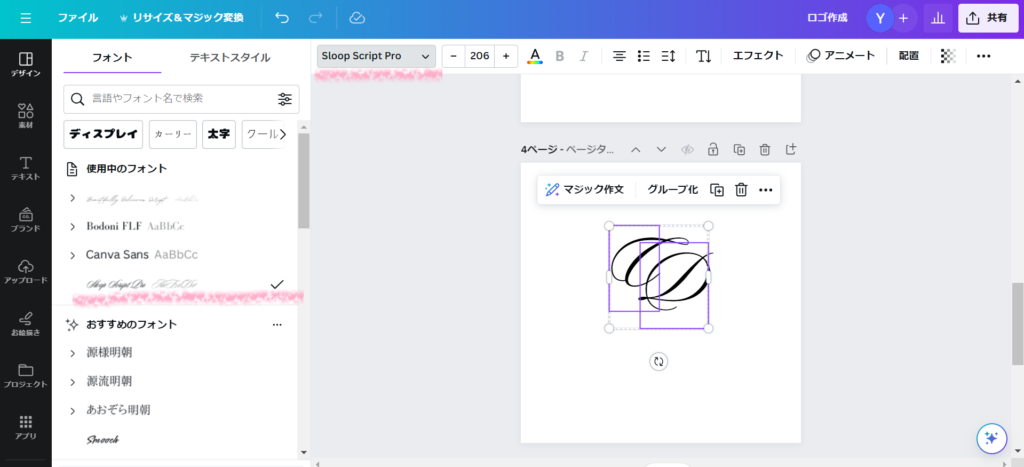
②「ブランド名」と「ブランドタイトル」を入力して、フォントを変更
➡ブランド名は「Bodoni FLF」、ブランドタイトルは「Beautifully Delicious Script」というフォントを使っています!(今回のブランド名は架空の名前「Charles Drake」を使っています。)
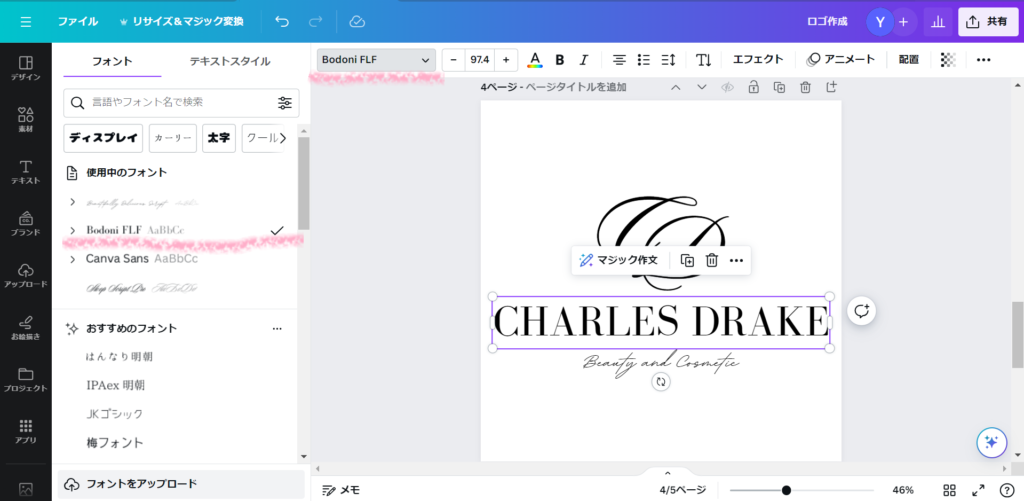
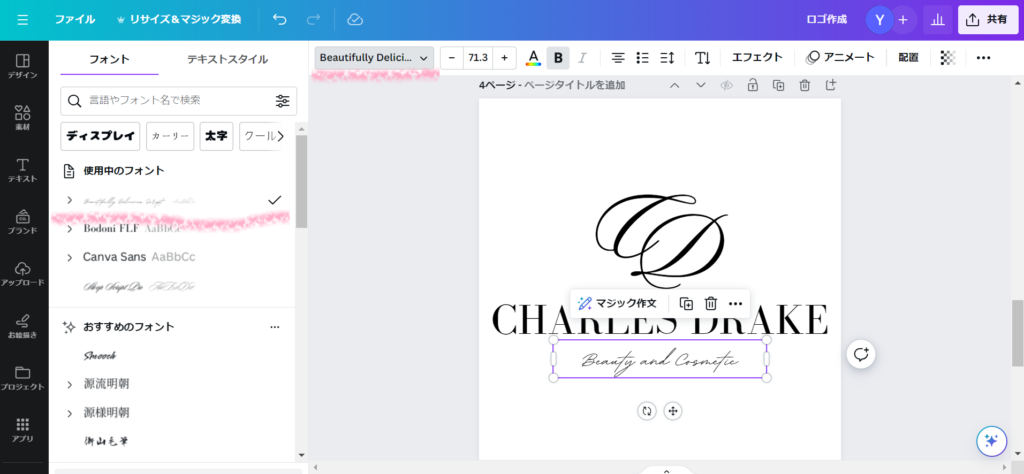
③ロゴの枠となる図形を挿入→上下左右に拡大→背景を透明に→枠線を設定
・図形を挿入して拡大(大きさは636×636)
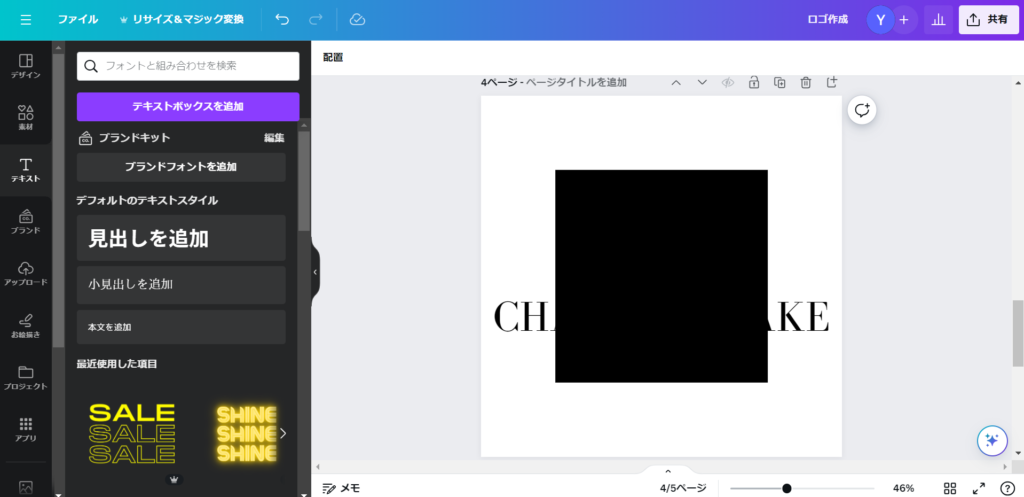
・背景を透過
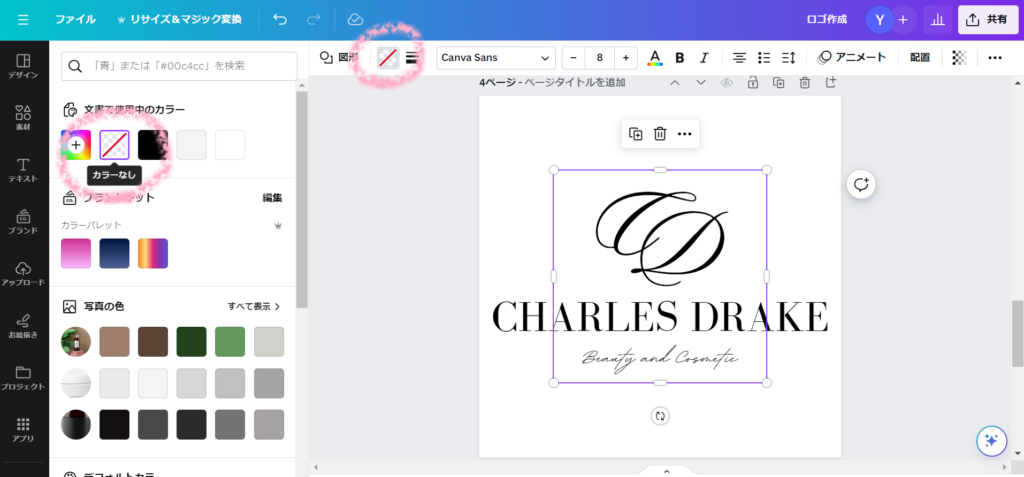
・枠線を設定
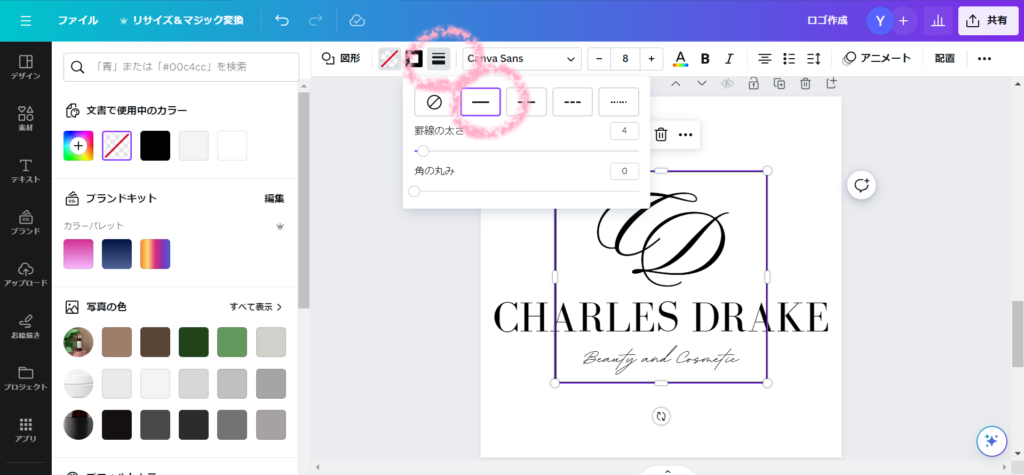
④ブランド名の裏に白い図形を挿入
➡図形は「黒い枠線がある図形の”上”」かつ「ブランド名の”下”」に配置(こうすることで文字だけ図形からはみ出すことが出来ます!)
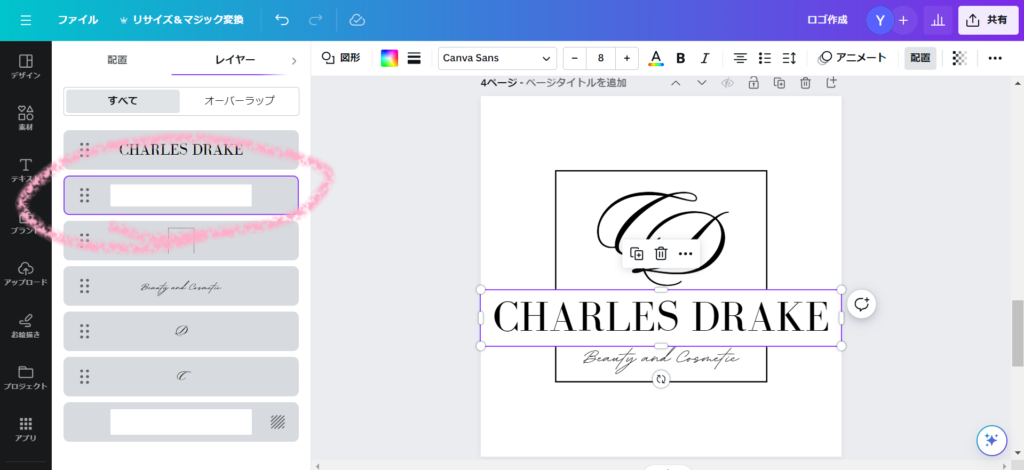
あとは位置を微調整するだけで完成です!

実際作ってみたデザイン





もし分からない事があれば聞いてくださいね🎈一緒にCanvaとインスタを攻略していきましょう!